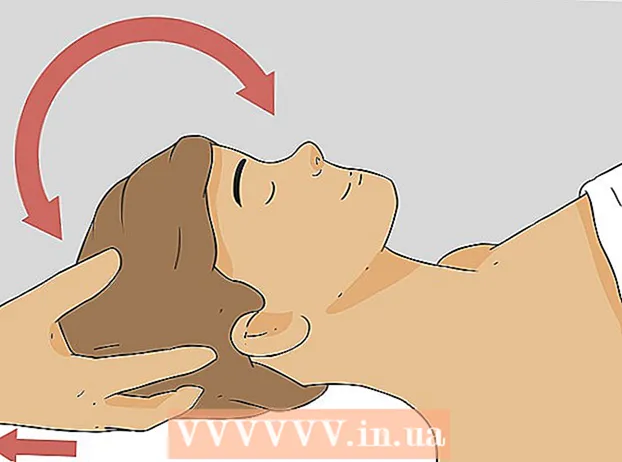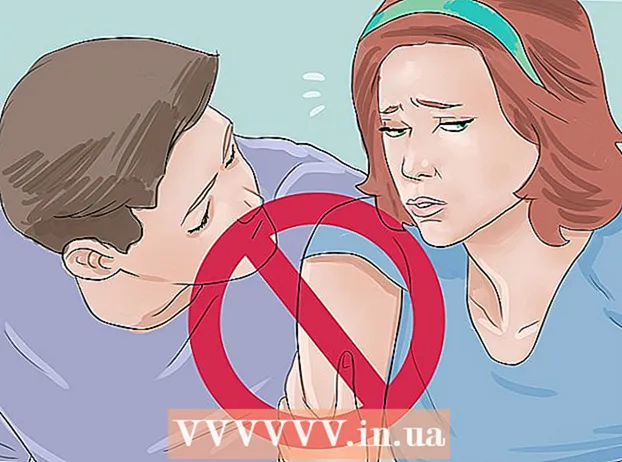Kirjoittaja:
Joan Hall
Luomispäivä:
4 Helmikuu 2021
Päivityspäivä:
1 Heinäkuu 2024

Sisältö
ISO -tiedostokuva (laajennuksella .iso) on tiedostotyyppi, jota käytetään kopioimaan optisten levyjen, kuten CD -levyjen, sisältö. Tietyn levyn ISO -tiedosto tallentaa kaikki kyseisellä levyllä olevat tiedot. Tiedoston avulla voidaan luoda tarkka kopio levyltä, vaikka käyttäjällä ei olisi fyysistä levyä. Yleensä sinun ei tarvitse avata ISO -tiedostoja ja tarkastella niiden sisältöä, koska ne voidaan polttaa levylle joka tapauksessa. ISO -tiedostojen avaamisen tietäminen auttaa kuitenkin vianmäärityksessä levyn kuvaongelmiin tai tiettyjen tietojen löytämiseen kuvassa.
Askeleet
- 1 Lataa ja asenna arkistointiohjelmisto. Useimmat käyttöjärjestelmät eivät oletuksena osaa avata ISO -tiedostoja. Sinun on asennettava arkistointiohjelma ISO -tiedoston avaamiseksi. Yksinkertaisin ratkaisu on WinRAR, joka jaetaan jakamisohjelmana.
- Aloita lataamalla WinRAR. Internetissä on monia resursseja, joista voit ladata tämän ohjelman, mukaan lukien pääsivusto www.win-rar.com.

- Käynnistä WinRAR -asennus kaksoisnapsauttamalla vastaavaa kuvaketta. Asennuksen aikana näet ikkunan, jonka otsikko on "Yhdistä WinRAR. Muista valita ”ISO” -valintaruutu, jotta tietokoneesi voi automaattisesti yhdistää ISO -tiedostot WinRAR -tiedostoon.

- Aloita lataamalla WinRAR. Internetissä on monia resursseja, joista voit ladata tämän ohjelman, mukaan lukien pääsivusto www.win-rar.com.
 2 Etsi ISO -tiedosto tietokoneeltasi. Avaa explorer ja etsi kansio, jossa ISO -tiedosto sijaitsee. Tällä hetkellä tiedoston pitäisi näyttää WinRAR -kuvake, joka näyttää kolmesta taitetusta kirjasta.
2 Etsi ISO -tiedosto tietokoneeltasi. Avaa explorer ja etsi kansio, jossa ISO -tiedosto sijaitsee. Tällä hetkellä tiedoston pitäisi näyttää WinRAR -kuvake, joka näyttää kolmesta taitetusta kirjasta.  3 Avaa ISO -tiedosto. Avaa tiedosto kaksoisnapsauttamalla sitä. WinRAR näyttää ISO -tiedoston sisällön.Huomaa, että tämän sisällön muuttaminen voi heikentää tämän kuvan toimintaa, etenkin levylle kirjoitettaessa voi ilmetä ongelmia. Jos tarvitset kuvasta tietyn tiedoston, kopioi se sen sijaan, että siirrät tiedoston toiseen paikkaan.
3 Avaa ISO -tiedosto. Avaa tiedosto kaksoisnapsauttamalla sitä. WinRAR näyttää ISO -tiedoston sisällön.Huomaa, että tämän sisällön muuttaminen voi heikentää tämän kuvan toimintaa, etenkin levylle kirjoitettaessa voi ilmetä ongelmia. Jos tarvitset kuvasta tietyn tiedoston, kopioi se sen sijaan, että siirrät tiedoston toiseen paikkaan.  4 Sulje WinRAR -ikkuna, kun olet valmis. Kun olet katsonut kuvan sisällön, sulje ikkuna. Sinun ei tarvitse sulkea WinRARia erikseen, se toimii vain käytön aikana.
4 Sulje WinRAR -ikkuna, kun olet valmis. Kun olet katsonut kuvan sisällön, sulje ikkuna. Sinun ei tarvitse sulkea WinRARia erikseen, se toimii vain käytön aikana.
Vinkkejä
- Huomaa, että tarvitset muita ohjelmistoja kuvan kirjoittamiseen fyysiselle levylle. Kun kuva on kirjoitettu levylle, sen sisältöä voidaan katsella levyltä, mutta sitä ei voi muokata.
- Tässä prosessissa voidaan käyttää muita varmuuskopio -ohjelmia, joista osa on erityisesti suunniteltu toimimaan levykuvien kanssa. Samanlainen prosessi on samanlainen kaikissa muissa ohjelmissa, joista osa edellyttää ISO -tiedoston löytämistä "virtuaalisen optisen levyn" avulla.
Mitä tarvitset
- Tietokone
- WinRAR
- ISO -tiedosto